HOW TO INSTALL MODEM VODAFONE K3565 IN MAC OS
Syukur Lah setelah Mencari Selama solusi berjam-jam akhirnya saya bisa melakukan Koneksi Internet dengan Menggunakan modem yang baru saya beli yaitu Modem Vodafone K3565 Pada Macbook Saya…
Sekedar Info Saya Pengguna Mac OS Leopard 10.5.7
Awalnya sangat sulit melakukan koneksi sebab Modem ini tidak mengusung system Plug and Play untuk Driver Mac OS, yang ada hanya untuk Windows yang disebut MOBILE PARTNER Selain itu Driver Modem Tidak Terbaca pada Sistem Preference Mac sehingga untuk MAC kita butuh Program tambahan yang dapat kita Download Free di Internet…
Kali ini Saya menggunakan Software VODAFONE MOBILE BROADBAND (VMB) yang dapat di download di link (GRATIS/FREE):
Link ini saya dapatkan dari Situs berikut:
http://dyve.posterous.com/?sort=&search=+++Vodafone+K3760+USB+modem+on+Mac+OS+X+10.6+Snow+Leopard
Ukuran File sekitar 21Mb
Setelah File Terdownload buka zip file tersebut, kemudian Mount Software VMB di dalamnya,
Hasilnya Seperti ini:
kemudian klik Vodafone Mobile Broadband dan ikuti prosedur penginsatalannya. Klik Continue sampai instalasi berakhir..
Bila diminta mamasukkan Nomor telpon masukkan: *99#
Nb: Tidak perlu melakukan perubahan settingan pada proses instalasinya… Oh yaa,,, Pada saat Proses penginstalan Jangan Koneksikan Modemnya dahulu…
Setelah Program Terinstall maka akan Muncul Tampilan Awal Program seperti Berikut:
Gambar diatas adalah tampilan VMB saat saya melakukan Koneksi dengan menggunakan kartu Telkomsel Flash Unlimiter Prabayar…
Nb:
1. Colokkan Modem anda pada Macbook kemudian pilih Tab DEVICE
Program akan membaca Jenis Modem yang anda gunakan, Apabila tidak muncul maka Modem anda tidak terbaca
2. Selanjunya pilih Tab CONNECTION, kemudian pilih Mobile Connection,
Sebelum Membuat/menambah settingan dengan menekan tanda +, pastikan terlebih dahulu mengklik gambar Lup/Kaca Pembesar untuk mencari jenis Jaringan yang tersedia..
Nah Saya memilih IND TELKOMSEL 3G, karena kebetulan di sini dapet sinya 3G… selanjutnya klik OK
Lalu kemudian buat settingan dengan klik gambar + (tambah), ini prosesnya:
Untuk Kartu telkomsel Flash Unlimited Prabayar APN yang digunakan: internet , User name & password dikosongkan
3. Setelah semua settingan Dilakukan, kembali ke tab MAIN lalu klik CONNECT
4. Maka Modem sekarang dapat digunakan…
Nb: Sekedar info pada saat Modem telah connected tampilan pengaturan System Preference saya seperti berikut:
5. Selamat Berselancar Riaaaa….
Posted by:

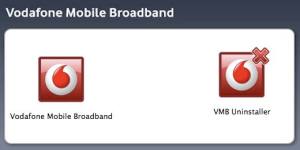
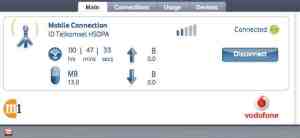



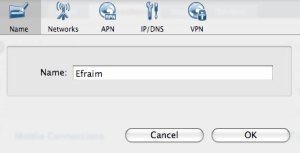
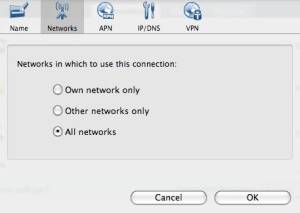


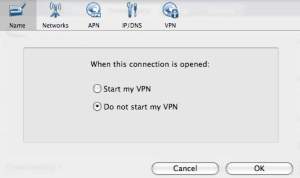






mantaaaap sob ilmunya
Makasih Sob... Thanks dah Coment,,,
ilmu yg sangat bermanfaat
thanks ya
mangstabs gan...
akhirnya ane berhasil install modem itu di MacBook Pro :D
Tenkyu ya...
iyaahh,,, mkasih agan dah ngoment...
smoga bermanfaat...
senang bisa membantu...
kalo modem etisalat beda lg yaa?
om ada contacnya ga??? saya mau nanya2 nihh..bingung.. mount nya gimana caranya??? itu pake daemon tool?? email saya om sunstar_earth@yahoo.com thx brooo
Hehe tiap modem beda-beda gan...
maf y sblumnya ak blm prnh dngar modem etisalat...
tapi spengetahuanku modem yg bsa bwat MAC itu ada 2,,,
Vodafone bwt GSM and ada jg CDMA tp lpa namnya... Namanya sh terkenal cma ak lupa... Temanku pake yg CDMA...
ganz, modem ane ke crash gan ama modem laen, gmana caranya buat nginstalnya lagi yak??
udah ane akalin kaga bisa2, puyeng nih..
mohon petunjuknya ganz.. (_ _)
hmm maksudnya ke crash aku blm ngerti gan... Hmm coba keluarin semua aplikasinya make appZapper... biar semua data2 tntng modem tu keluar dari mac kamu gan...
nah abis tuh kamu install ulang deh...
n klo bisa ganti juga tipe VMB (Vodafone Mobiel Broadband)nya...
Gitu gan...
Oh ya skr Mac ku aku pakein modem Smartfren,,,
Coba dulu ah,,, mga aja bisa diinstall di Lion